Het gebruik van afbeeldingen in een grafische gebruikersinterface (GUI) is een belangrijk onderdeel van het creëren van applicaties in Python. Prachtige gebruikersinterfaces (UIs) die afbeeldingen bevatten, zijn niet alleen visueel aantrekkelijk, maar kunnen ook bijdragen aan een betere gebruikerservaring. In deze tutorial laat ik je zien hoe je eenvoudig afbeeldingen in je Python-applicaties kunt integreren door gebruik te maken van de Tkinter-module, die het creëren van GUI's in de Python-omgeving vergemakkelijkt.
Belangrijkste inzichten
- Gebruik de PhotoImage-klasse om afbeeldingen te laden.
- Aanmaken van panels en labels om afbeeldingen weer te geven.
- Structureren van de GUI met de Grid-layout.
Stapsgewijze handleiding
Stap 1: Een nieuw Python-bestand aanmaken
Begin met het aanmaken van een nieuw Python-bestand. Dit is de eerste stap om je GUI-applicatie te ontwikkelen. Dit moet je doen in een geschikte ontwikkelomgeving.
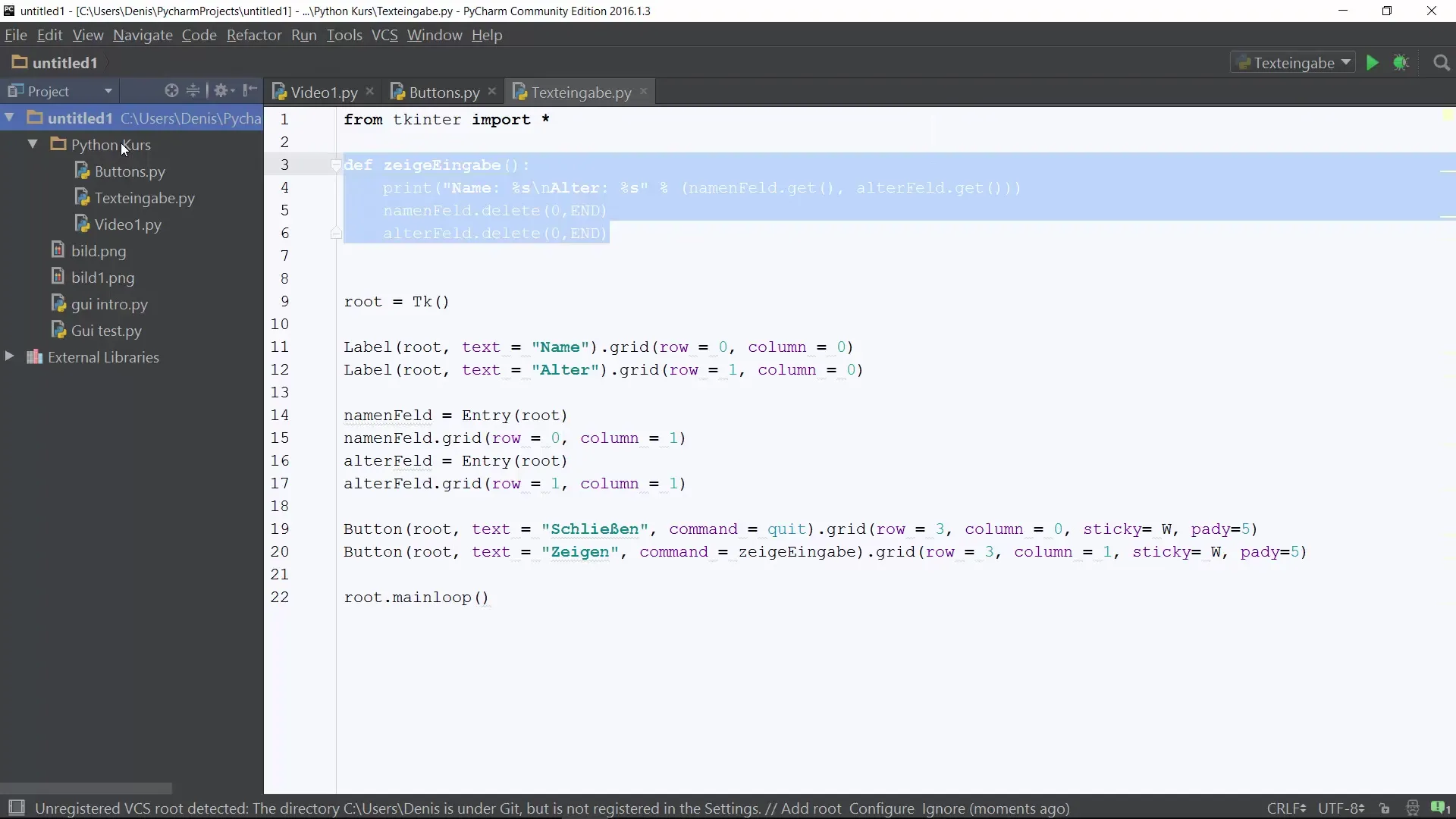
Stap 2: Tkinter importeren
In je nieuwe Python-bestand importeer je Tkinter om de benodigde functies voor het maken van GUI's te gebruiken. Gebruik hiervoor de importopdracht from tkinter import *. Hiermee heb je toegang tot alle klassen en functies van Tkinter.
Stap 3: Hoofdvenster maken
Nu maak je je hoofdvenster aan. Dit gebeurt door het aanmaken van een root-object met de klasse Tk(). Dit is het centrale element van je applicatie, waarin alle andere widgets (besturingselementen) worden geplaatst.
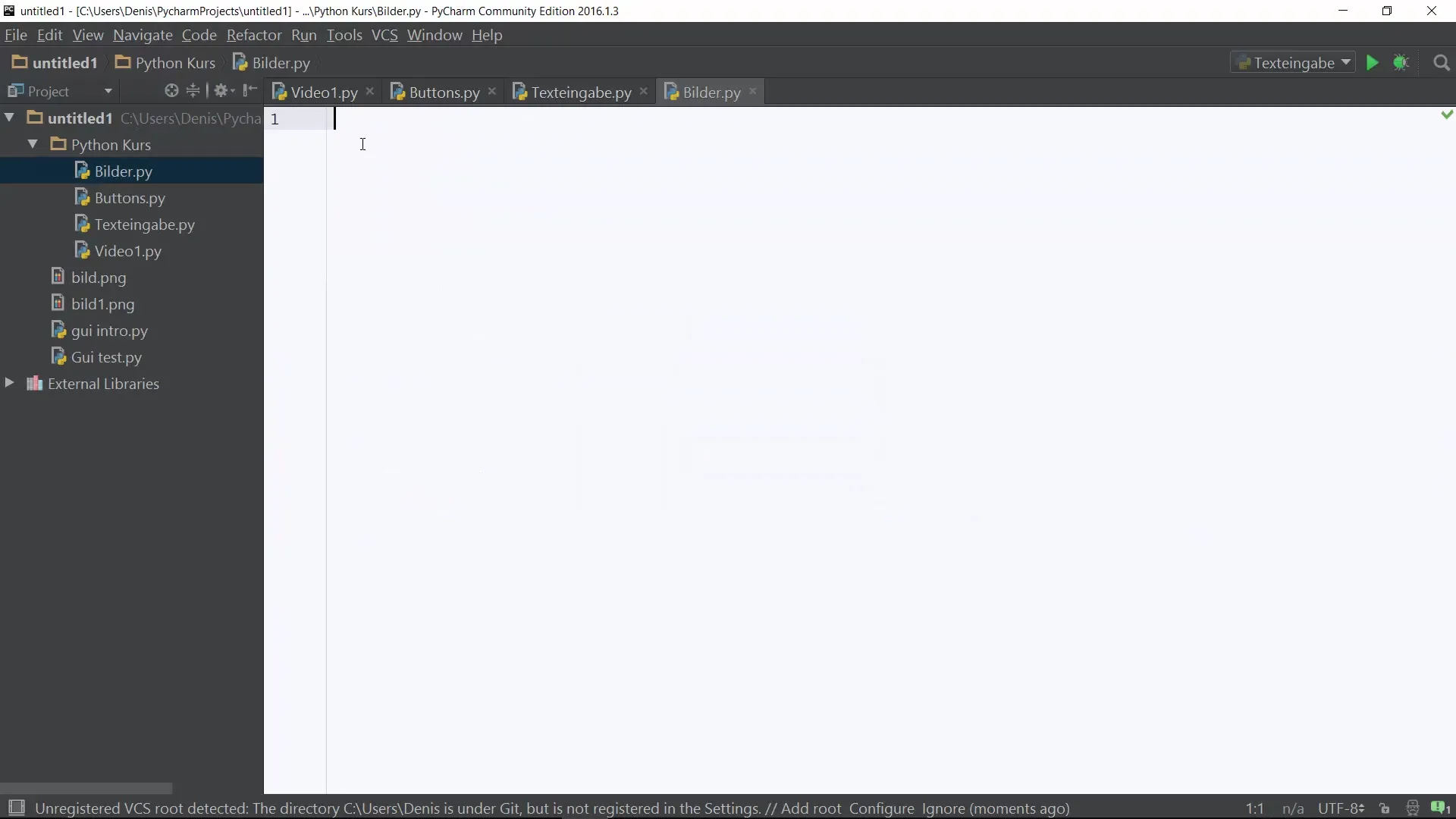
Stap 4: Event-loop starten
Elke Tkinter-applicatie heeft een event-loop nodig, zodat de GUI actief blijft en gebruikersinteracties kunnen worden verwerkt. Dit bereik je met root.mainloop().
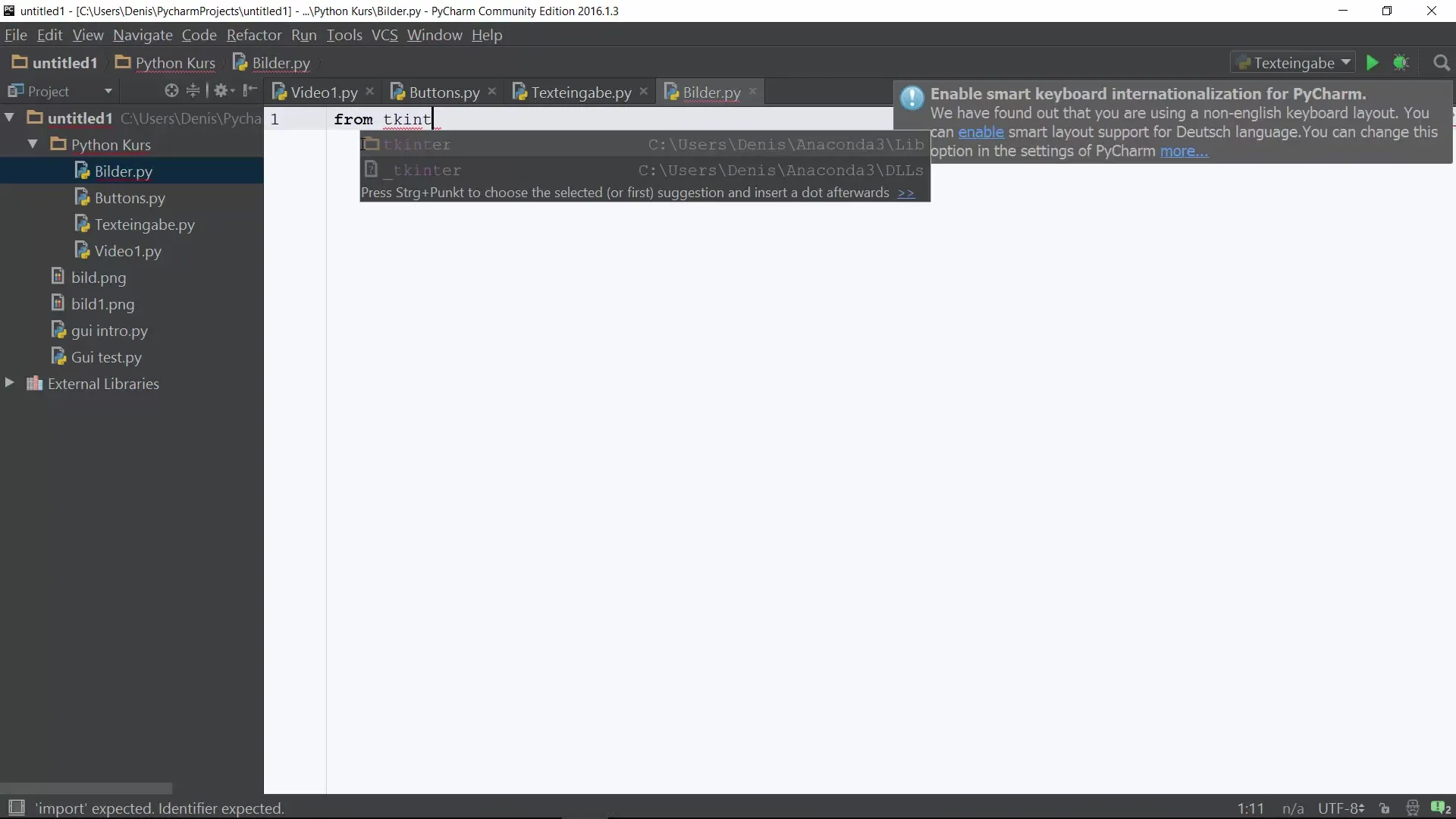
Stap 5: Afbeelding aanmaken
Nu komt het spannende deel – het laden van een afbeelding. Gebruik de PhotoImage-klasse, die het mogelijk maakt om verschillende afbeeldingsformaten te laden. Ken de afbeelding toe aan een variabele. Hier gebruiken we bijvoorbeeld bild1 = PhotoImage(file='bild1.png').
Stap 6: Afbeelding in de juiste map opslaan
Zorg ervoor dat de afbeelding die je wilt gebruiken in dezelfde map is opgeslagen als je Python-bestand. Als je de afbeelding niet in de juiste map hebt, zal het laden mislukken.
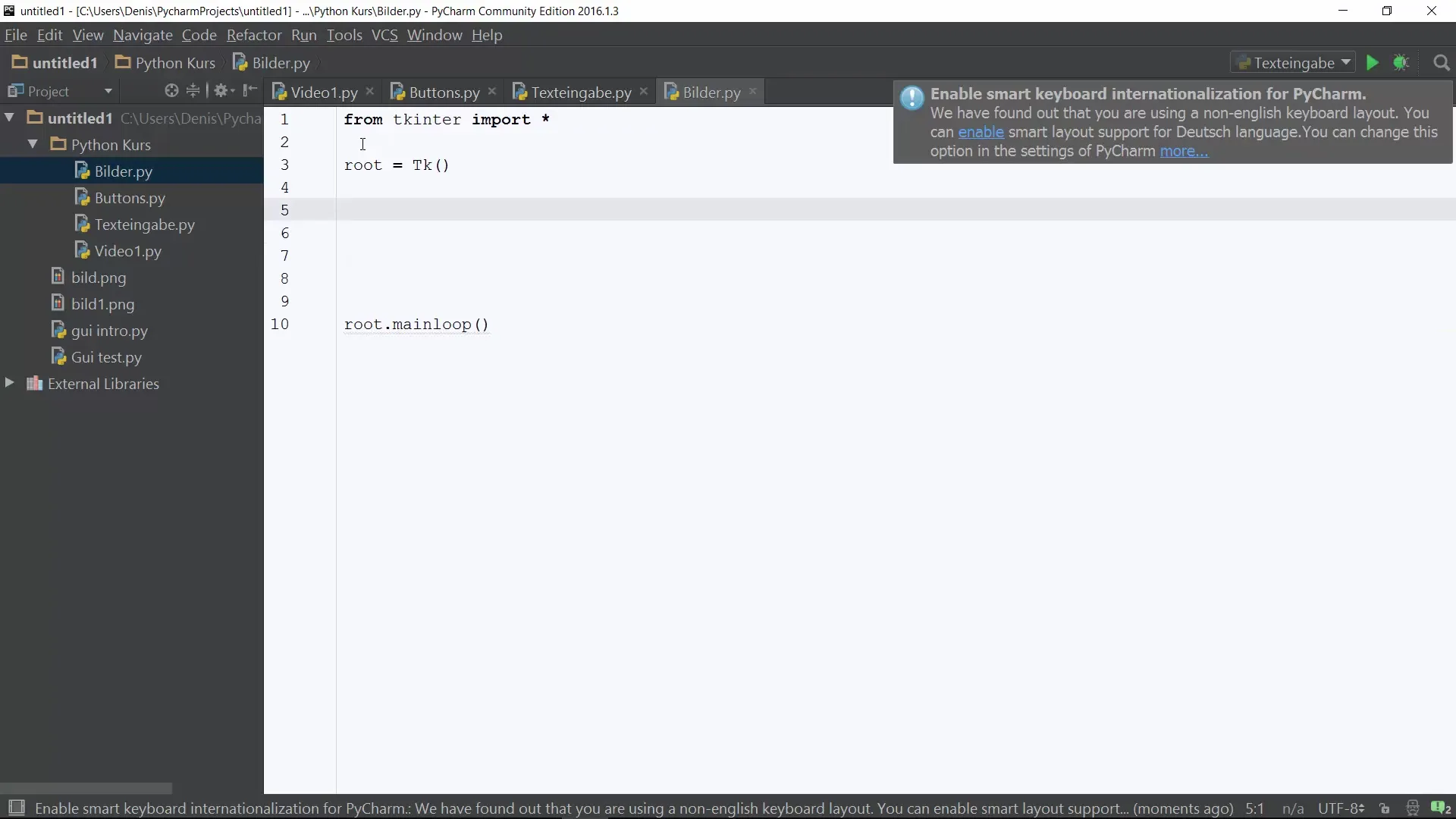
Stap 7: Paneel en label aanmaken
Maak een paneel waarin de afbeelding wordt geladen. Hiervoor gebruik je een label-widget die de afbeelding weergeeft. Eerst moet je een paneel noemen, bijvoorbeeld panel = Label(root, image=bild1) en het dan aanmaken.
Stap 8: Afbeelding in het grid plaatsen
Gebruik de Grid-layout-manager van Tkinter om het label met de afbeelding in de GUI te plaatsen. Je kunt het bijvoorbeeld in de eerste rij en de eerste kolom plaatsen, bijvoorbeeld panel.grid(row=0, column=0).
Stap 9: Applicatie uitvoeren
Als je alles correct hebt ingesteld, kun je je Python-applicatie testen. Voer het script uit en controleer of de afbeelding correct in je GUI wordt weergegeven. Deze zou nu zichtbaar moeten zijn, en je kunt ervoor zorgen dat alle onderdelen van de applicatie zoals verwacht werken.
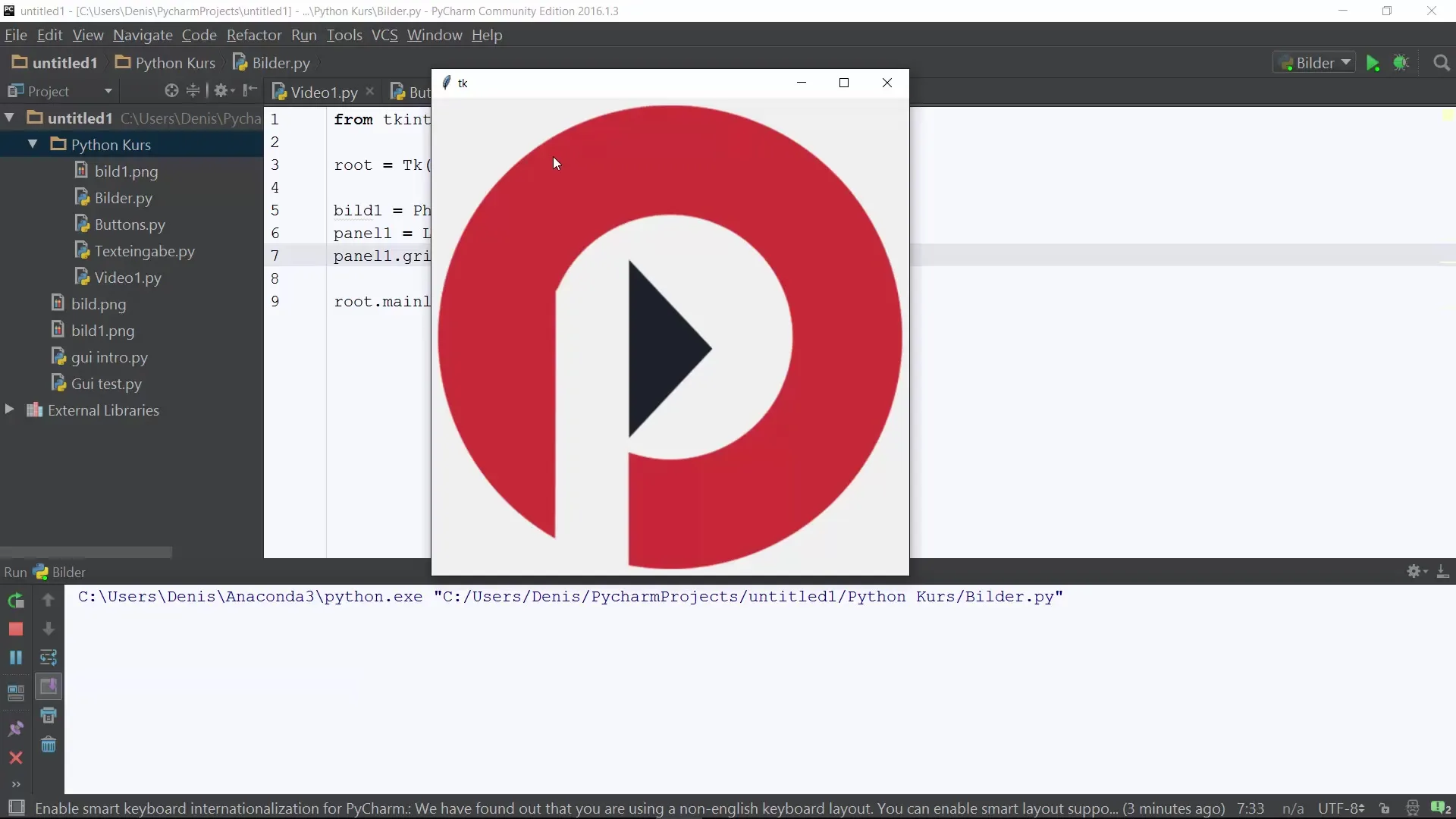
Stap 10: Samenvatting van de resultaten
Om samen te vatten wat je geleerd hebt: je hebt een afbeelding met succes in een Tkinter-applicatie ingevoegd, het hoofdvenster gemaakt, de afbeelding geladen en deze in de Grid-layout geplaatst.
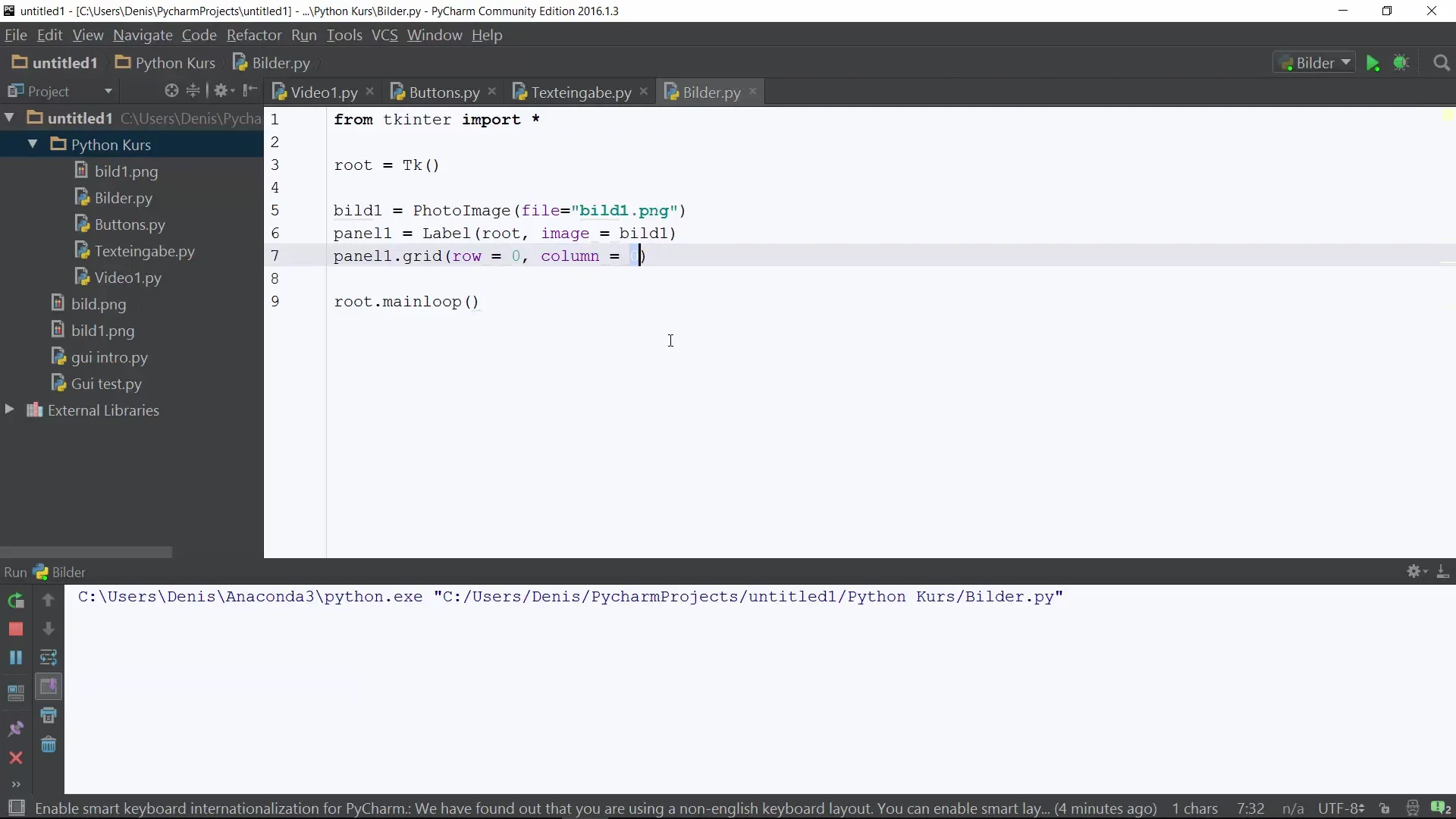
SAMENVATTING – Afbeeldingen in Python GUI invoegen
In deze handleiding heb je geleerd hoe je afbeeldingen in je Python-GUI integreert. Je hebt het proces gevolgd van het maken van het venster tot het plaatsen van de afbeelding en kunt nu deze technieken in je eigen projecten toepassen.
Veelgestelde vragen
Hoe importeer ik Tkinter in Python?Je kunt Tkinter importeren met from tkinter import *.
Hoe laad ik een afbeelding in mijn Tkinter-applicatie?Gebruik de PhotoImage-klasse en ken de afbeelding toe aan een variabele, bijvoorbeeld bild1 = PhotoImage(file='bild1.png').
Wat moet ik doen als mijn afbeelding niet wordt weergegeven?Zorg ervoor dat de afbeelding in dezelfde map als je Python-bestand is opgeslagen.
Hoe kan ik de lay-out van mijn GUI ontwerpen?Gebruik de Grid-layout-managerfunctie van Tkinter om widgets te ordenen.


